Eliminar tipos de observación
Objetivo
Eliminar tipos de observación personalizados y predeterminados de modo que la lista de tipos de observación esté alineada con las necesidades de su empresa en cuanto a las observaciones.
Contexto
De forma predeterminada, Procore ofrece cinco categorías de observaciones con tipos de observación específicos dentro de cada categoría. Puede añadir, eliminar y editar tipos de observación personalizados y predeterminados en la herramienta Administrador de nivel de empresa. Consulte ¿Para qué se utilizan los tipos de observación predeterminados?
Temas a considerar
- Permisos de usuario necesarios:
- "Administrador" en la herramienta Administrador de nivel de empresa.
- Requisitos:
- Solo puede eliminar los tipos de observación que no estén asignados actualmente a un elemento en la herramienta Observaciones. Si desea eliminar el tipo de observación, siga los siguientes requisitos.
(Nota: Para eliminar observaciones se requieren permisos de nivel "Administrador" en la herramienta Observaciones)- Busque y filtre las observaciones para ver ese tipo.
- Edite cada observación para que se le asigne otro tipo de observación.
- Haga clic en Actualizar.
- Siga las instrucciones que se indican a continuación.
- Solo puede eliminar los tipos de observación que no estén asignados actualmente a un elemento en la herramienta Observaciones. Si desea eliminar el tipo de observación, siga los siguientes requisitos.
- ¡Importante!
- Cuando se elimina un tipo de observación en el nivel de empresa, también se elimina en el nivel de proyecto.
- Los tipos de observación que actualmente están en uso no pueden eliminarse.
Pasos
- Vaya a la herramienta Administrador de nivel de empresa.
Se muestra la página Configuración de la empresa. - En "Configuración de herramientas", haga clic en Tipos de observación.
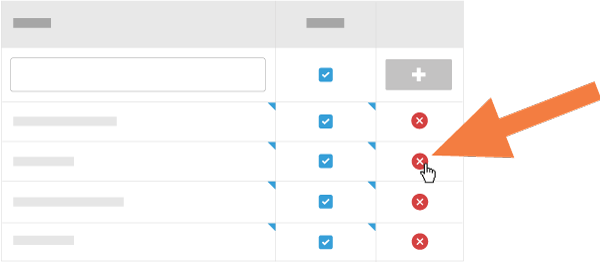
- Haga clic en la X roja junto al tipo de observación que desea eliminar.
Nota: No puede eliminar las categorías que aparecen en gris en la parte superior de cada sección. Son las siguientes: Puesta en servicio, Calidad, Seguridad, Garantía, Trabajo por completar. - Los cambios se guardan automáticamente, por lo que puede salir de la página cuando termine de editar.

